火狐浏览器使用取色器的教程
时间:2024-05-07 14:47:25作者:极光下载站人气:13
火狐浏览器是大部分用户电脑上必备的网页浏览工具,它以简洁界面、超快的浏览速度和丰富实用的功能,深受用户的喜爱,让用户可以体验到安全且快速的上网服务,因此火狐浏览器成为了热门的网页浏览工具之一,当用户在使用火狐浏览器软件时,想要使用取色器,却不会知道怎么操作,首先这个功能可以吸取需要的颜色色调,接着就可以调出颜色对应的代码来方便设计,用户只需在菜单栏中点击更多工具选项,接着选择其中的取色器选项即可解决问题,那么接下来就让小编来向大家分享一下火狐浏览器使用取色器的方法教程吧,希望用户在看了小编的教程后,能够从中获取到有用的经验。
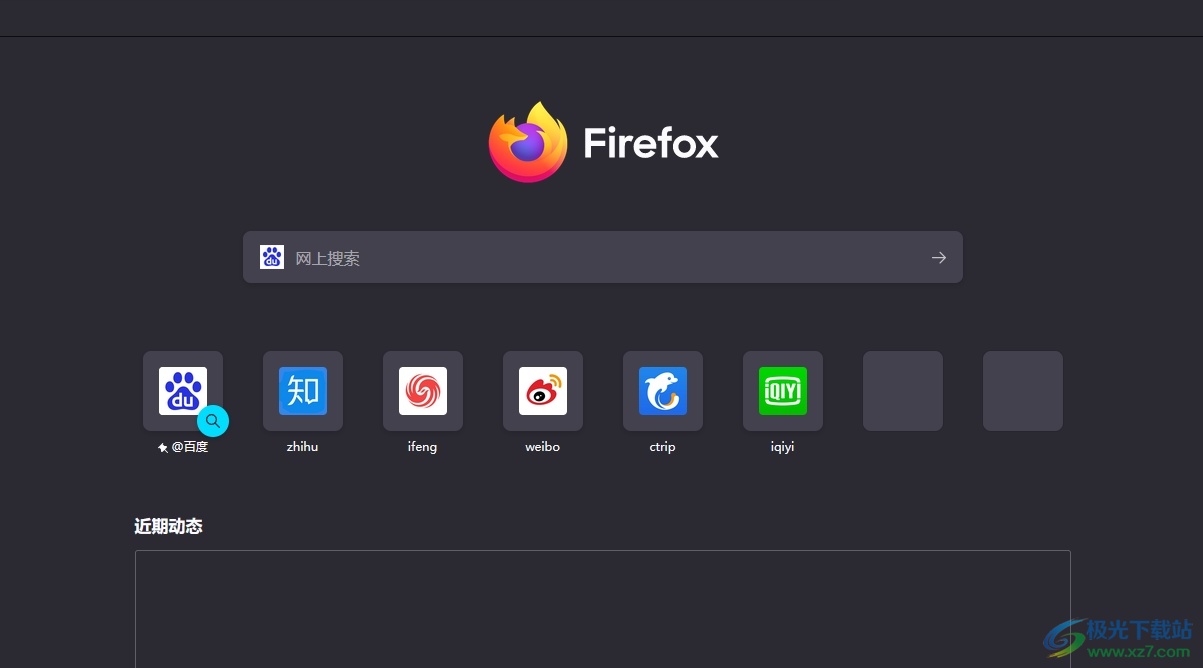
方法步骤
1.用户在电脑上打开火狐浏览器软件,并来到主页上点击页面右上角的三横图标
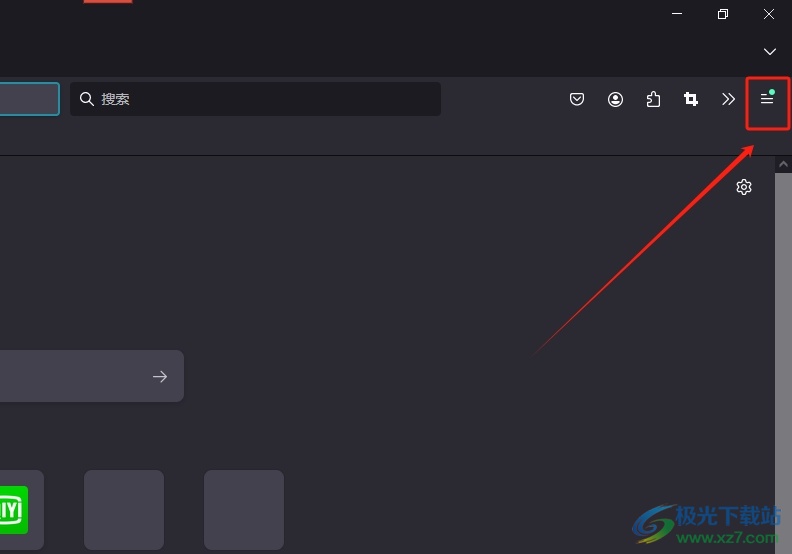
2.在弹出来的下拉选项卡中,用户点击底部的更多工具选项,将会显示出相关的功能板块
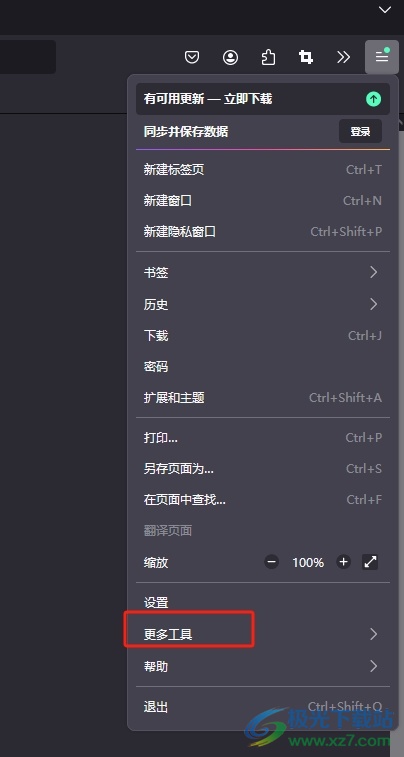
3.这时会显示出相关的功能板块,用户找到并点击其中的取色器选项
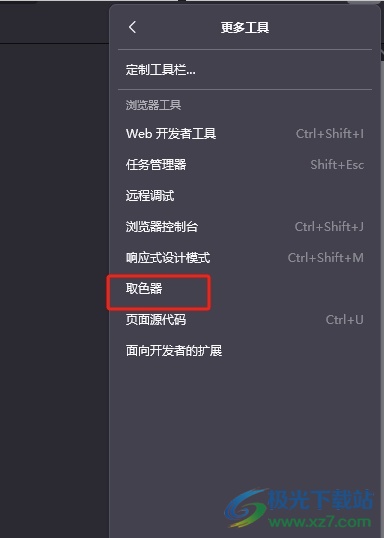
4.完成上述操作后,用户就会发现页面上显示出来的类似放大的图标,里面带有多个像素格,用户直接将取色区域放到需要的颜色上,就可以显示出相应的颜色代码
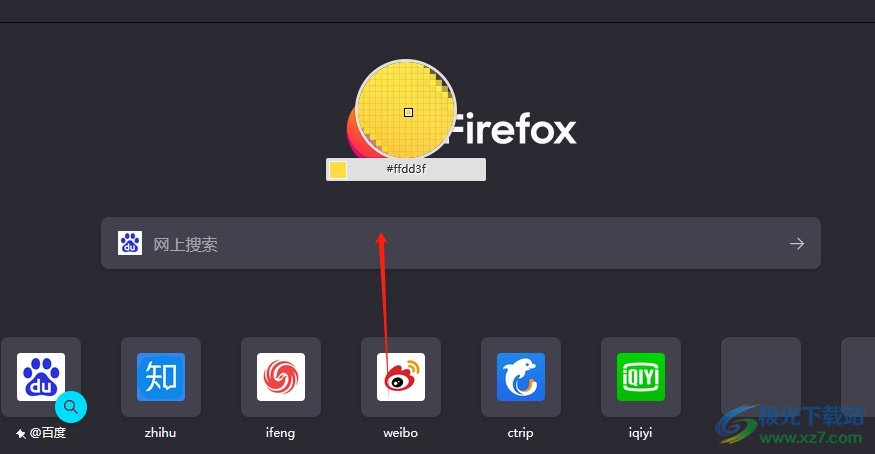
用户在使用火狐浏览器时,想利用其中的取色器功能来方便自己设计,只需在三横菜单中点击更多工具选项,就可以在弹出的选项卡点击取色器选项即可立即使用,方法简单易懂,因此有需要的用户可以跟着小编的教程操作试试看。
标签火狐浏览器,取色器
相关推荐
相关下载
热门阅览
- 1百度网盘分享密码暴力破解方法,怎么破解百度网盘加密链接
- 2keyshot6破解安装步骤-keyshot6破解安装教程
- 3apktool手机版使用教程-apktool使用方法
- 4mac版steam怎么设置中文 steam mac版设置中文教程
- 5抖音推荐怎么设置页面?抖音推荐界面重新设置教程
- 6电脑怎么开启VT 如何开启VT的详细教程!
- 7掌上英雄联盟怎么注销账号?掌上英雄联盟怎么退出登录
- 8rar文件怎么打开?如何打开rar格式文件
- 9掌上wegame怎么查别人战绩?掌上wegame怎么看别人英雄联盟战绩
- 10qq邮箱格式怎么写?qq邮箱格式是什么样的以及注册英文邮箱的方法
- 11怎么安装会声会影x7?会声会影x7安装教程
- 12Word文档中轻松实现两行对齐?word文档两行文字怎么对齐?

网友评论